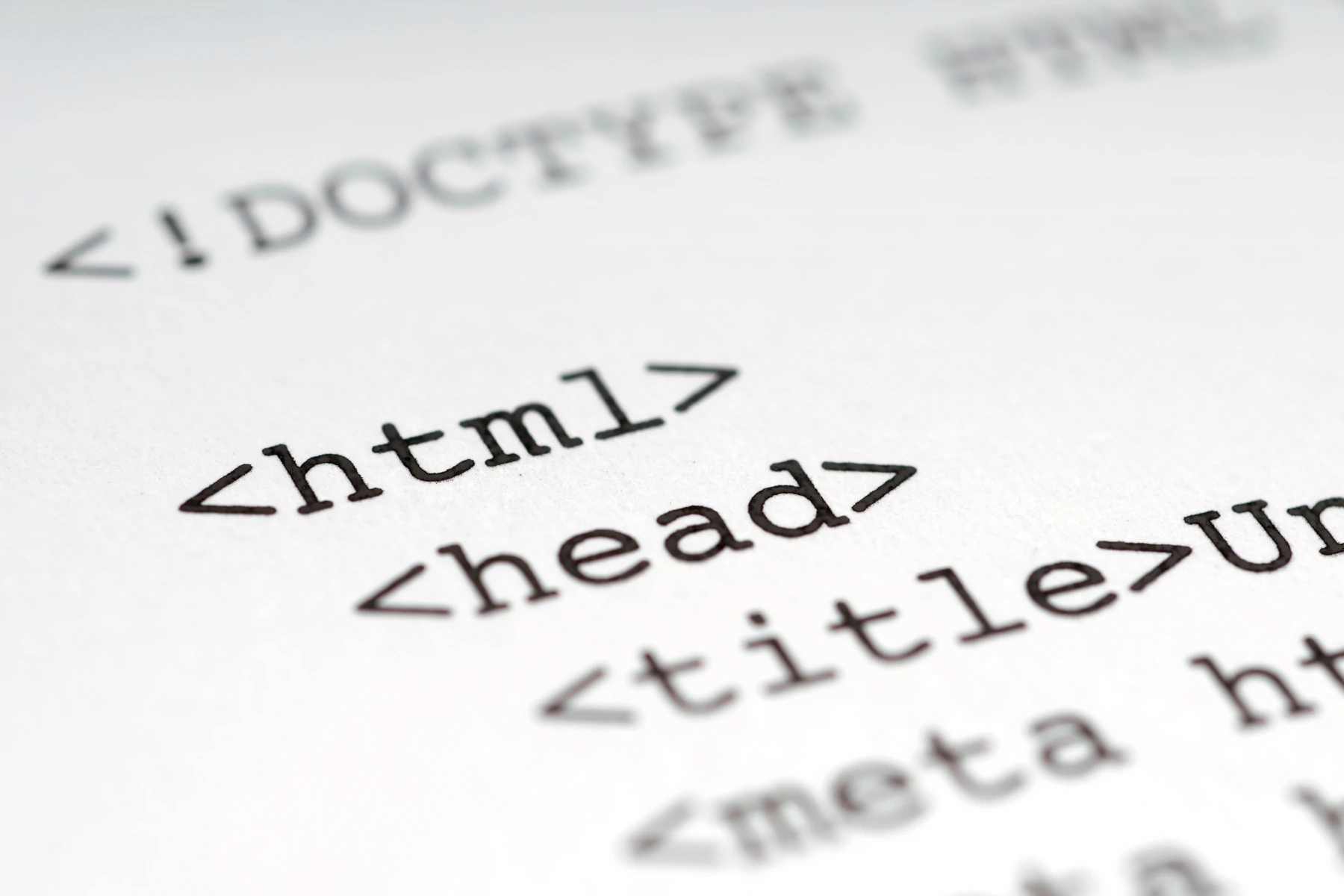Hay varias formas de personalizar una página Facebook, nosotros vamos a ver como lo haríamos con la aplicación Static HTML: iframe tabs
Para hacerlo, tenemos que ser administradores de la página y seguir los pasos que explicamos a continuación:
1.- En la esquina superior derecha seleccionamos Inicio, Usar Facebook como página.
2.- A continuación nos vamos a la parte izquierda y pinchamos en el Editar que hay a la derecha de Información.
3.- De nuevo en la parte de la izquierda, buscamos la opción Aplicacionesy la pulsamos.
4.- Una vez en aplicaciones, vamos al buscador que está en la parte de arriba, y introducimos Static HTML: iframe tabs. Cuando nos aparezca la aplicación, la seleccionamos de la caja de búsqueda.
5.- Una vez en la página de la aplicación, vamos a la parte de abajo izquierda y pulsamos en el enlace Agregar a mi página. Seleccionamos nuestra página y agregamos.
6.- Con la aplicación agregada, si volvemos a la página veremos que nos ha creado un enlace con una estrella. Ahora vamos a cambiarle el nombre a esta nueva pestaña. Para ello pulsamos de nuevo en el enlace Editar a la derecha de Información.

7.- Ahora seleccionamos Aplicaciones en el menú de la izquierda; nos vamos a la parte de abajo, al apartado de la aplicación Static HTML: iframe tabs, y pulsamos en el enlace Editar configuración.
8.- Le damos un nombre a la pestaña. El nombre Reservas On Line es bastante claro y sugerente.
9.- Pulsaremos Ver la página.
10.- Pulsaremos Reservas On Line.
11. – Estamos llegando al final. Veremos dos cuadros donde meter contenido; Ingrese aquí su contenido para No Fans y Contenido para Fans. Aquí tenemos la oportunidad de diseñar dos páginas diferentes, una para animar a hacerse fan y otra para los que ya lo son. Si queremos una única página, podemos copiar el mismo código en los dos cuadros.
12.- Para enlazar con las reservas electrónicas tenemos que introducir un código similar a este:<iframe height=”700px” width=”520px” frameborder=”0″ src=”https://reservaswww.greensoft.es/index.php?cli=hotel_green&idm=es&mod=cfesocial”>Este código enlaza con nuestras reservas de prueba. Pídenos el código personalizado de tus reservas, agrégalo y pulsa Guardar y ver la pestaña. Ya tienes tus reservas en Facebook.